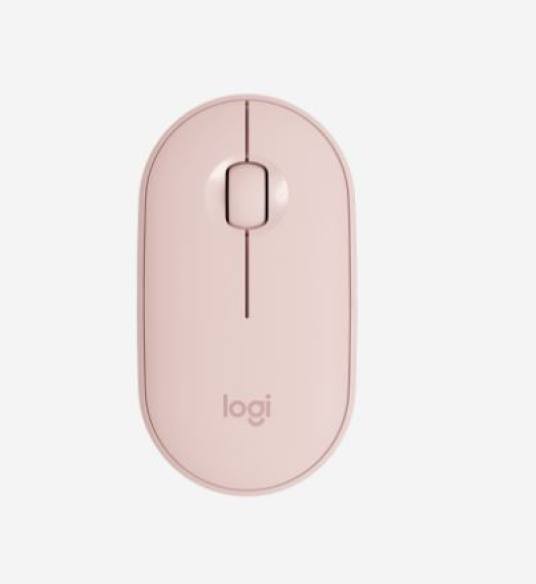Chuột Bluetooth là một phụ kiện không thể thiếu đối với người dùng laptop Dell hiện đại. Việc sử dụng chuột Bluetooth không chỉ giúp tăng cường trải nghiệm làm việc mà còn giúp tiết kiệm không gian làm việc và tạo sự thoải mái cho người dùng. Tuy nhiên, việc kết nối chuột Bluetooth với laptop Dell có thể gây khó khăn cho những người không quen thuộc với công nghệ này. Để giúp bạn thực hiện điều này một cách dễ dàng, dưới đây là một hướng dẫn chi tiết về cách kết nối chuột Bluetooth với laptop Dell.
1. Chuẩn bị trước khi kết nối
Trước khi bắt đầu quá trình kết nối, bạn cần chuẩn bị một số điều sau:
- Laptop Dell đã được bật và hoạt động.
- Chuột Bluetooth đã được bật và ở chế độ kết nối.
- Đảm bảo rằng laptop Dell của bạn có tính năng Bluetooth và Bluetooth đã được bật. Nếu không, bạn có thể bật Bluetooth bằng cách vào phần cài đặt của máy tính.
2. Bật chế độ kết nối Bluetooth trên laptop Dell
- Bước này phụ thuộc vào hệ điều hành bạn đang sử dụng. Đối với hệ điều hành Windows, bạn có thể bật Bluetooth bằng cách nhấn vào biểu tượng Bluetooth trong thanh tác vụ và chọn "Bật". Đối với hệ điều hành Ubuntu hoặc Linux, bạn có thể mở cài đặt và tìm kiếm phần Bluetooth để bật.
3. Kích hoạt chế độ kết nối Bluetooth trên chuột
- Nhấn nút kích hoạt Bluetooth trên chuột để bắt đầu quá trình kết nối. Mỗi loại chuột có thể có cách kích hoạt Bluetooth khác nhau, vì vậy đảm bảo bạn tham khảo hướng dẫn sử dụng kèm theo của chuột.
4. Kết nối chuột Bluetooth với laptop Dell
- Mở cài đặt Bluetooth trên laptop Dell. Đợi một chút cho máy tính tìm kiếm các thiết bị Bluetooth gần đó.
- Trong danh sách các thiết bị Bluetooth, chọn chuột mà bạn muốn kết nối.
- Nhấn nút kết nối hoặc theo hướng dẫn trên màn hình để hoàn tất quá trình kết nối.
5. Xác nhận kết nối thành công
- Sau khi kết nối thành công, laptop Dell sẽ hiển thị thông báo xác nhận. Bạn có thể kiểm tra bằng cách di chuyển chuột và xem liệu nó hoạt động đúng cách hay không.
Vậy là bạn đã hoàn thành quá trình kết nối chuột Bluetooth với laptop Dell của mình. Bây giờ bạn có thể tận hưởng trải nghiệm làm việc mượt mà và thoải mái hơn với chiếc chuột không dây này.